
電影和電視有普護輔限管制讓小朋友看適合自己年紀的電影,就連電玩也有分級制度,而 iTunes Store 的影片也依台灣的分級制度管理,App Store 則是依照 Apple 提供的 4 歲、9 歲、12 歲和 17 歲進行管制。只是,現在的小朋友們實在都太聰明了,小時候就開始玩電腦,甚至也會從 iTunes Store 和 App Store 下載電影或音樂,可是有些像是 17 禁的遊戲,的確不適合 10 歲的小朋友下載,那該怎麼辦呢?各位家長不用擔心,其實 iTunes 裡面有分級保護的設定可以幫你解決這個問題喔!就讓小編來教你該怎麼透過分級保護設定機制幫你管制你的 iTunes 下載吧!

第一步:先開啟 iTunes 。
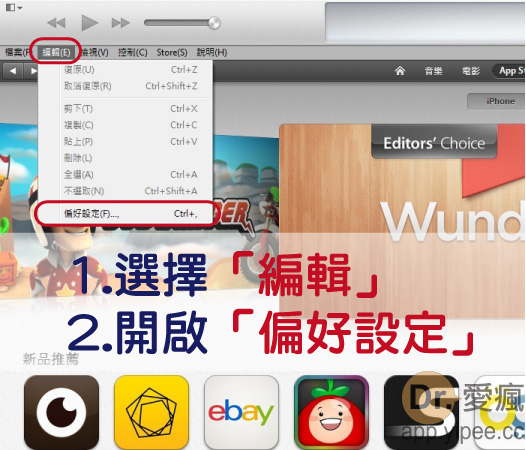
第二步:選擇上方「編輯」功能,再從下拉清單中點選「偏好設定」。
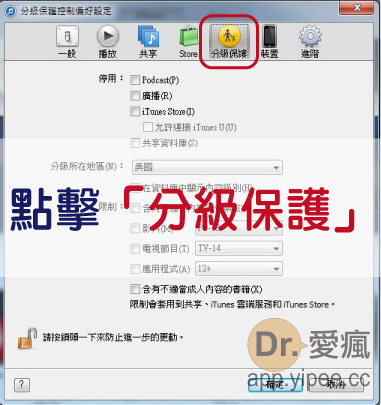
第三步:點選「分級保護」功能,他的 iCon 是個大人牽著一個小朋友的圖案喔!
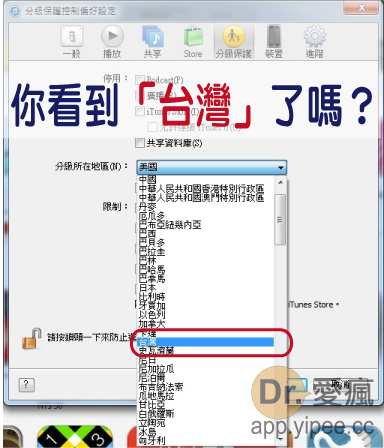
第四步:滑鼠移到「分級所在區域」右邊的箭頭就可以看到下拉選單,台灣的位置在卡達和史瓦濟蘭兩國國家之間。
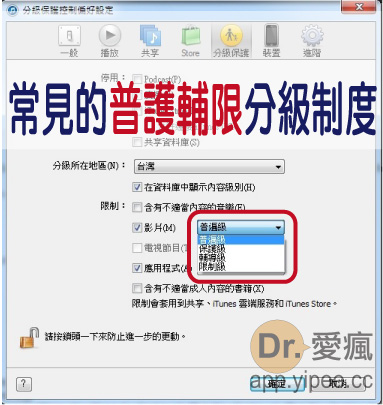
第五步:選好所在區域,接著我們就可以「影片」的分級中看到「普護輔限」,家長可以依照家裡的小朋友年紀設定適合的分級限制喔!在這裡向各位朋友說明普護輔限的分級年齡:
- 普遍級(簡稱「普」級):一般觀眾皆可觀賞。
- 保護級(簡稱「護」級):未滿 6 歲之兒童不得觀賞,6 歲以上 12 歲未滿之兒童須父母、師長或成年親友陪伴輔導觀賞。
- 輔導級(簡稱「輔」級):未滿 12 歲之兒童不得觀賞。
- 限制級(簡稱「限」級):未滿 18 歲之人不得觀賞。
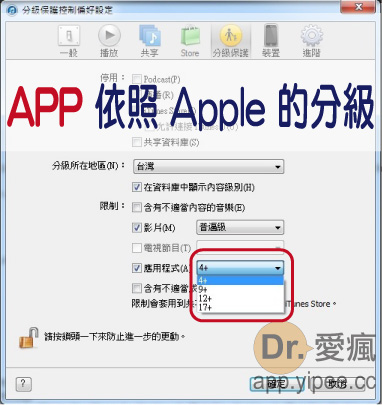
第六步:所謂「應用程式」的分級也就是俗稱的 App,App Store 的軟體是依照美國版本設定。它分成4+、9+、12+、17+ 等 4種,其實和我們「的普護輔限」分級很雷同。
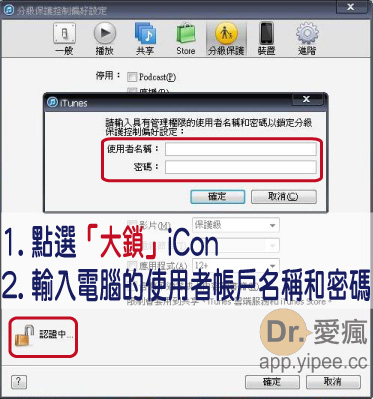
第七步:其實,依照第六步設定完成,就可以確定了,可是難免還是會擔心小朋友會不小心點選到其他的內容開啟設定,因此就可以透過左下方「鎖頭」的圖案設定避免不小心解除的狀況喔!按下「鎖頭」的 iCon 之後,iTunes 會要求我們輸入電腦的使用者帳戶名稱和密碼。
※ 小提醒:如果你不知道自己的使用者帳戶名稱,也不曾設定密碼的話,可以請先開啟 Windows 系統的「設定」,選擇「控制台」選項,再選擇裡面的「使用者帳戶」功能,在視窗上你就可以看到目前使用的帳戶囉!沒有設定過密碼的朋友,先點選自己目前使用的使用者帳戶名稱,接著選擇「建立密碼」,再依照視窗要求輸入密碼資料,按下「確定」就完成囉!
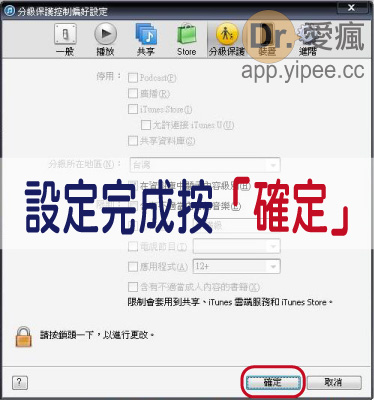
第八步:輸入正確的電腦使用者帳戶名稱和密碼再經過驗證,就可以看到「鎖頭」圖案顯示上鎖的 iCon,接著再選擇右下方「確定」就完成設定囉!
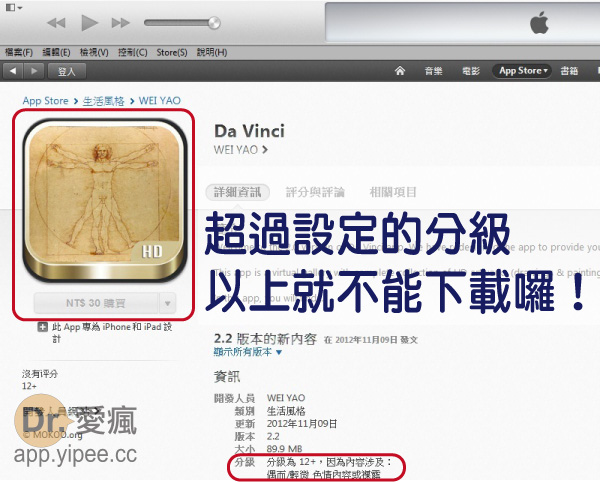
設定完成之後,我們再回到 App Store 中,就可以超過設定分級的 App 或電影選項的「價格費用顯示灰色」,表示不能下載囉!以這個圖為例,小編在分級保護中設定 App 9+,也就是 9 歲以上才可下載的應用程式,而這款適合 12 歲以上小朋友的 App 價格顯示灰色,不管小編怎麼點就是不能下載。希望這篇文章能帶給各位辛苦的家長朋友們一點點小小的幫助喔!
-
希望大家會喜歡這篇文章內容,也請不吝惜按個讚和給其他朋友分享這篇文章吧!
-
另外,更請大家多多支持本站編輯最新力作:嗯!用App超簡單就學會Mac OS X 10.8!、iPhone x iPad Photography 究極行動攝影術、iPad/iPhone多人遊戲玩樂祭:2012年度精選必玩攻略集 、 iPhone/iPad百萬業務必殺技,裏面有還有許多實用的攝影教學和多款精選軟體操作說明喔。
|
|

